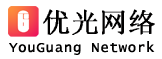详解VSCode+PHPstudy配置PHP开发环境的步骤
阅读 75040 · 发布日期 2020-08-24 11:44 · 温州优光网络科技有限公司|建站|APP小程序制作|做网站SEO推广优化
【摘要】
【相关学习推荐:php图文教程】第一步:下载安装VSCode编辑器第二步:下载安装PHPstudy集成环境第三步:打开PHPstudy,选择界面左侧中的环境第四步:点击右侧PHP运行环境下面的更多,选择适合的PHP版本第五步:点击PHPstudy左侧环境,再点击右侧PHP选项中的设置,在弹出的界面中选择扩展组件,再点击... 【温州小程序开发,温州微信公众号,平阳做网站,平阳网站建设公司,平阳小程序商城制作,昆阳万全做网站,鳌江水头小程序,萧江腾蛟微信公众号,山门顺溪南雁海西南麂凤卧麻步怀溪网络网店服务,政采云网店管理服务】...

php图文教程】第一步:
下载安装VSCode编辑器第二步:
下载安装PHPstudy集成环境第三步:
打开PHPstudy,选择界面左侧中的环境第四步:
点击右侧PHP运行环境下面的更多,选择适合的PHP版本第五步:
点击PHPstudy左侧环境,再点击右侧PHP选项中的设置,在弹出的界面中选择扩展组件,再点击XDebug调试组件,记住端口监听号是多少,最后点击确认第六步:
点击PHPstudy左侧的首页,点击WNMP红点切换适合的Web服务器,然后点击启动第七步:
打开VSCode编辑器,在欢迎使用界面中,找到自定义项目的工具和语言,点击安装对PHP的额外支持第八步:
打开VSCode的 文件 -> 首选项 -> 设置 -> 扩展 -> 找到PHP插件第九步:
分别点击PHP和PHP IntelliSense插件的 settings.json 文件第十步:
找到phpstudy安装路径中的php.exe文件路径:
D:/phpstudy_pro/Extensions/php/php7.3.4nts/php.exe;将这个路径复制到上一步找到的json文件中的 php.validate.executablePath 和 php.executablePath 属性值里第十一步:
将php.exe的文件夹路径添加到环境变量中第十二步:
打开cmd,输入php -v;如果出现php版本信息,代表添加成功,否则重新添加第十三步:
打开VSCode,选择打开PHPstudy安装路径下的WWW文件夹:
D:phpstudy_proWWW,在打开的文件夹里新建一个test.php文件进行测试;然后点击菜单栏的运行下的启动调试,在下方的调试控制台可以看到输出结果;如果没有显示调试控制台,可以打开菜单栏的终端里的新终端即可第十四步:
如果第十三步中vscode终端控制台没显示,可以确认一下PHPstudy是否开启服务,然后打开浏览器,在网址栏中输入:
http://localhost/index.html,如果显示如下图,则同样配置成功,以后PHP文件放在PHPstudy安装目录中的WWW文件夹里即可配置成功相关学习推荐:
php编程(视频)以上就是详解VSCode+PHPstudy配置PHP开发环境的步骤的详细内容,更多请关注php中文网其它相关文章!
微信
分享相关标签:
VSCode PHPstudy PHP开发环境本文转载于:
jb51,如有侵犯,请联系a@php.cn删除
上一篇:
值得一看!高级PHP工程师必备的编码技巧及思维
下一篇:
没有了相关文章相关视频vscode配置php开发环境eclipse如何安装php开发环境使用Docker部署PHP开发环境的方法详解windows下如何安装配置php开发环境详解VSCode+PHPstudy配置PHP开发环...通过PHP程序添加数据[PHP中文网独家开发]PHP程序员工具箱的基本功能在Windows系统中安装集成的PHP开发环境PHP重载-属性拦截器 [温州做网站PHP教程]